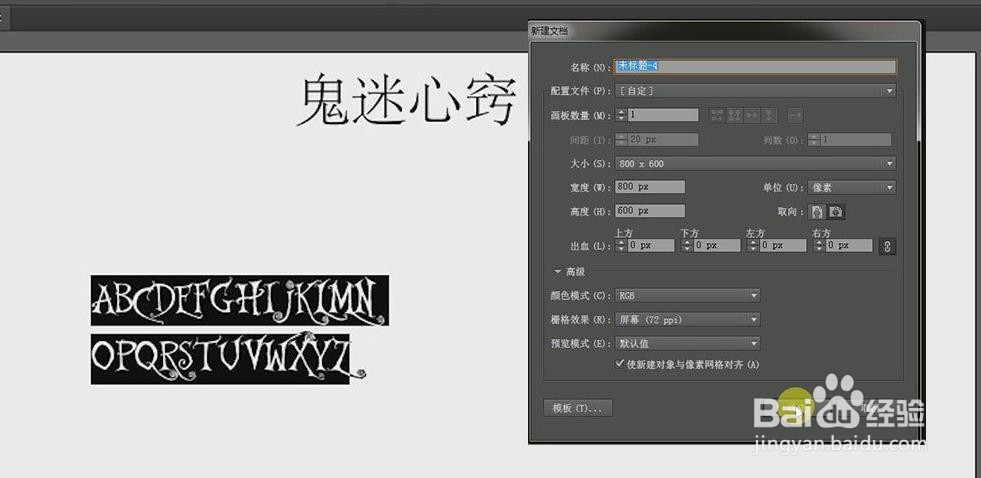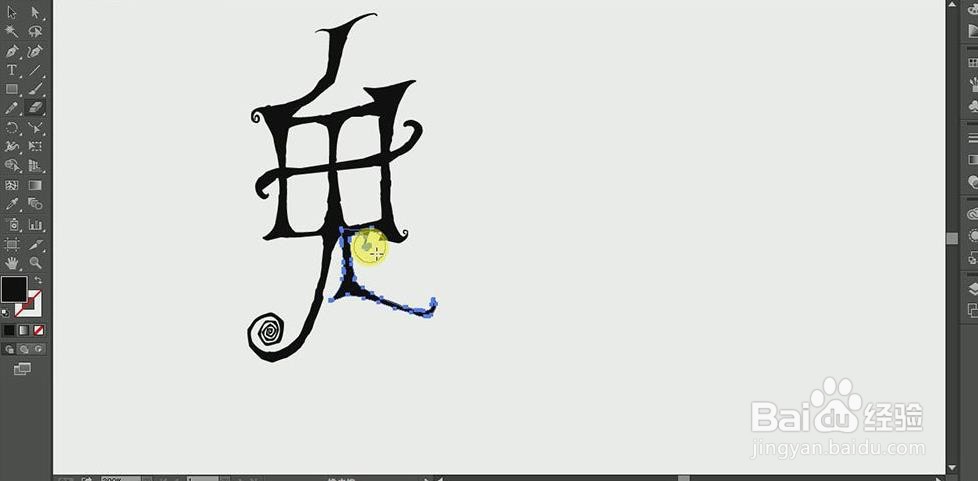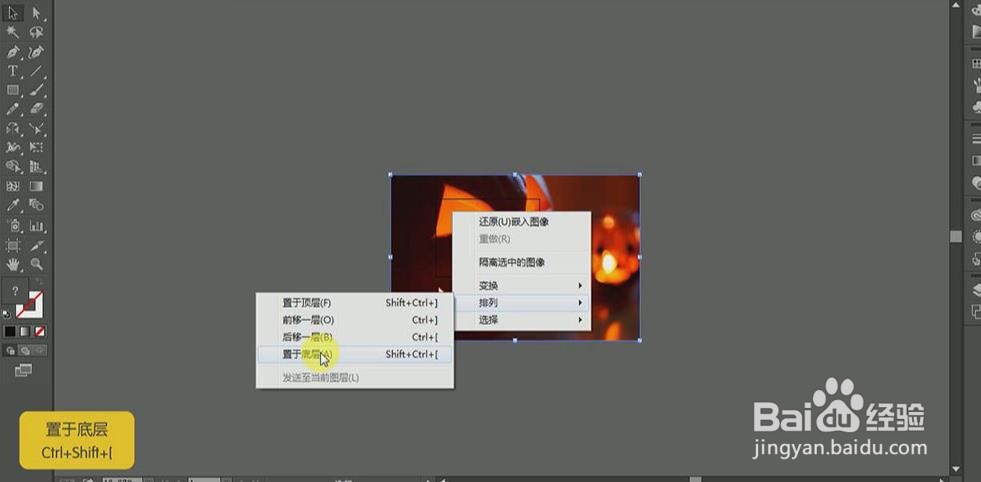Photoshop设计灵异类效果艺术字
1、打开【AI】大小【600*800px】【RGB模式】,输入文字【鬼迷心窍】和【26个英文字母】字体【THE GINGERBREAD HOUSE】。
2、全选【字母】右键【创建轮廓】【取消编组】。
3、复制两个【字母V】使用【橡皮擦】擦掉多余笔画,将剩余部分调整到合适位置。选择两个笔画使用【形咽疖纲掇状生成工具】进行连接。
4、选择【字母H】调整大小放到合适位置,使用【字母I】放到合适位置,以此类推。
5、选择【字母J和E】删除多余的部分。
6、选择合适的字母,对剩余文字进行组合,调整完成后如图。
7、置入【背景】执行【排列】【置于底层】。
8、调整背景颜色,使用【黑色】调整【不透明度】,执行右键【排列】【后移一层】如图所示。
9、最终效果图如图所示。
声明:本网站引用、摘录或转载内容仅供网站访问者交流或参考,不代表本站立场,如存在版权或非法内容,请联系站长删除,联系邮箱:site.kefu@qq.com。